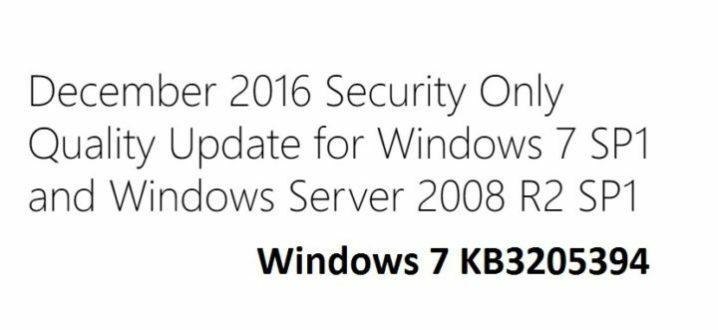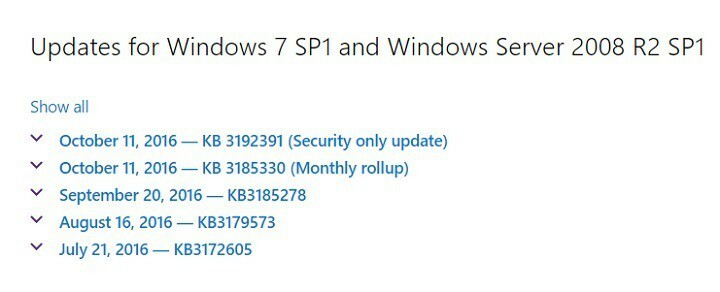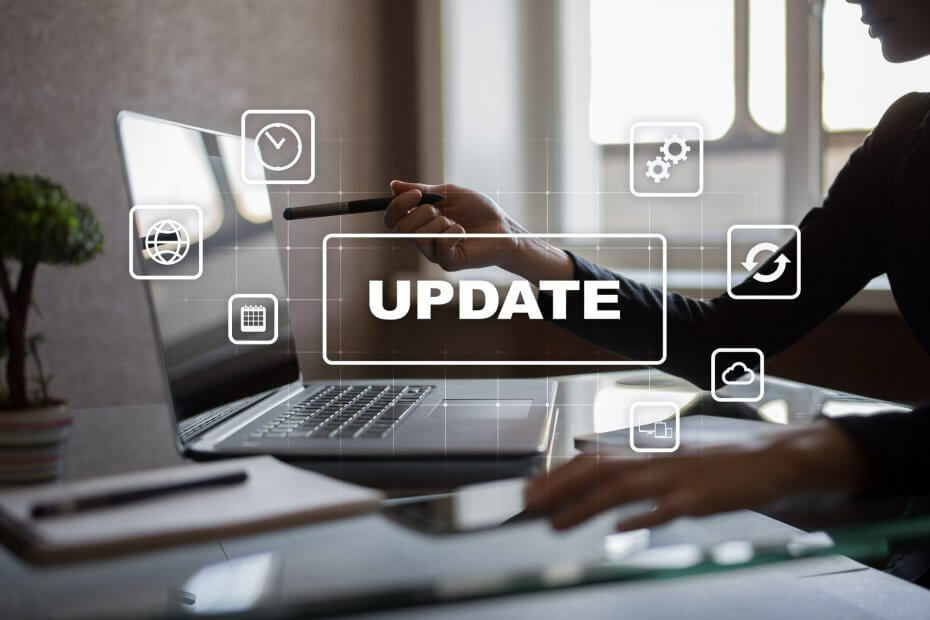- Une restauration est une opération au cours de laquelle vous ramenez votre système à un état antérieur. Il s'agit généralement d'une option avancée choisie par quelqu'un qui sait précisément ce qu'il fait.
- Si Windows reste bloqué lors d'une restauration, nous vous suggérons de redémarrer, d'essayer quelques instructions d'invite de commande ou d'effectuer une mise à niveau sur place. Lisez la suite pour en savoir plus.
- La raison pour laquelle vous avez choisi de faire une restauration peut être liée à une mise à jour qui a mal tourné. Voici comment arrêter les mises à jour automatiques dans Windows 10.
- Y a-t-il d'autres problèmes avec votre ordinateur? Nous avons un super Erreurs Windows 10 hub avec des réponses à de nombreux problèmes.

Ce logiciel maintiendra vos pilotes opérationnels, vous protégeant ainsi des erreurs informatiques courantes et des pannes matérielles. Vérifiez tous vos pilotes maintenant en 3 étapes faciles :
- Télécharger DriverFix (fichier de téléchargement vérifié).
- Cliquez sur Lancer l'analyse pour trouver tous les pilotes problématiques.
- Cliquez sur Mettre à jour les pilotes pour obtenir de nouvelles versions et éviter les dysfonctionnements du système.
- DriverFix a été téléchargé par 0 lecteurs ce mois-ci.
Étant donné que Windows 10 est une mise à niveau gratuite, Microsoft vous a laissé la possibilité de revenir à la version précédente de Windows si vous n'êtes pas satisfait. Windows 10. Malheureusement, un certain nombre d'utilisateurs ont signalé que le retour en arriere le processus est bloqué sur Windows 10 et que les utilisateurs ne peuvent pas revenir à l'ancienne version de Windows.
Restauration de Windows 10 bloquée: comment y remédier ?
Ne pas pouvoir revenir à la version précédente de Windows peut être un gros problème, et en parlant de problèmes, voici quelques problèmes courants signalés par les utilisateurs :
- Boucle de restauration Windows après mise à jour – Selon les utilisateurs, vous pouvez parfois rester bloqué dans le rollback après une nouvelle mise à jour. Pour résoudre ce problème, assurez-vous d'essayer certaines de nos solutions.
- Restauration de Windows 10 bloquée au redémarrage – Parfois, votre restauration peut rester bloquée au redémarrage. Si tel est le cas, il vaut peut-être mieux que vous quittiez votre PC et que vous le laissiez terminer la restauration.
- La rétrogradation de Windows 10 est bloquée – Dans certains cas, votre PC peut se bloquer lors de la rétrogradation. Cela peut être un gros problème, mais vous pourrez peut-être le résoudre en utilisant la fonction de démarrage héritée.
- Boucle de démarrage bloquée par restauration de Windows 10, écran noir – Si ce problème apparaît, vous pourrez peut-être le résoudre en exécutant quelques commandes dans l'invite de commande.
- La restauration de Windows 10 ne fonctionne pas – Si le processus de restauration ne fonctionne pas, une solution consiste à effectuer une mise à niveau sur place. En faisant cela, vous forcerez Windows à mettre à jour vers la dernière version et à résoudre le problème.
Solution 1 – Forcer un redémarrage ou un arrêt
Un certain nombre d'utilisateurs ont signalé qu'ils ne pouvaient pas revenir en arrière à partir de Windows 10 et qu'ils restaient bloqués sur un écran bleu avec une icône de chargement. Cela peut être un gros problème si Windows 10 ne fonctionne pas pour vous et si vous souhaitez revenir à l'ancienne version. Peu d'utilisateurs ont signalé que vous pouvez résoudre ce problème simplement en forçant un redémarrage ou un arrêt.
Selon les utilisateurs, le processus de restauration est bloqué et le disque dur l'indicateur ne montre aucune activité. Après le redémarrage, l'indicateur recommencera à clignoter et le processus de restauration devrait commencer à fonctionner sans aucun problème.
Solution 2 – Utiliser le démarrage hérité
Plusieurs utilisateurs ont signalé que le processus de restauration était bloqué en raison de UEFI mode. Selon les utilisateurs, il y avait un problème avec le démarrage à partir d'un lecteur flash et DVD et cela peut parfois empêcher le processus de restauration.
Pour résoudre ce problème, vous devez entrer BIOS et changez le mode de démarrage de UEFI à Legacy. Pour ce faire, suivez ces étapes :
- Pendant que votre ordinateur démarre, continuez d'appuyer sur le F2 ou alors Suppr sur votre clavier pour entrer dans le BIOS. Certaines versions du BIOS utilisent une clé différente, vous devrez donc peut-être répéter cette étape plusieurs fois avant de trouver la bonne clé.
- Une fois que vous entrez dans le BIOS, vous devrez trouver Mode d'amorçage et changez sa valeur de UEFI à Héritage. Si vous ne trouvez pas cette option, assurez-vous de vérifier votre carte mère manuel pour des instructions détaillées.
- Enregistrez les modifications et essayez à nouveau d'effectuer la restauration.
- LIRE AUSSI: Restauration gratuite de Windows 10 avec ce logiciel
Solution 3 – Utilisez une image de disque dur pour restaurer votre système
Si vous êtes familier avec les images de disque dur, vous avez probablement créé une image de disque dur de sauvegarde. Si vous n'utilisez aucun logiciel de sauvegarde, vous n'avez probablement pas d'image de sauvegarde de votre disque dur, vous pouvez donc ignorer cette solution.
Si vous avez créé votre image de disque dur avant la mise à niveau vers Windows 10, vous pouvez simplement sauvegarder votre système en utilisant cette image de disque dur.
Encore une fois, cette solution ne fonctionne que si vous avez créé une image de disque dur avant de passer à Windows 10.
- presse Gagner + R clé.
- Taper rstrui et cliquez sur OK. Cela ouvrira la restauration du système.
- Il y a un Afficher plus de points de restauration case qui, si cochée, affichera une liste d'autres points de restauration.
- Vous n'avez pas trouvé de points de restauration? Apprendre comment créer un point de restauration système
- Puis-je annuler la mise à jour de Windows 10 ?
Oui, vous pouvez suivre ce processus appelé Rollback dont nous avons discuté dans cet article. Option de restauration manquante? Consultez notre guide.
Note de l'éditeur: cet article continue à la page suivante avec des solutions supplémentaires pour corriger les boucles d'annulation de Windows 10. Signet notre hub dédié à la correction des erreurs Windows juste au cas où vous auriez besoin de résoudre d'autres problèmes de mise à jour plus tard.
Questions fréquemment posées
Le temps nécessaire à la fin du processus peut varier considérablement en fonction du matériel, des différences entre les versions et d'autres facteurs. Alors que la plupart des processus prennent généralement 5 à 10 minutes, certains utilisateurs ont signalé une durée totale de 30 minutes ou plus dans des conditions normales.
Si le processus est interrompu, le résultat final peut être un système qui ne démarre pas. Pour résoudre ce problème, essayez d'interrompre la séquence de démarrage trois fois de suite. Cela déclenchera le Réparation automatique plus et vous pouvez suivre les étapes à l'écran pour que le système essaie de se réparer et redevienne amorçable.
- presse Gagner + R clé.
- Taper rstrui et cliquez sur OK. Cela ouvrira la restauration du système.
- Il y a un Afficher plus de points de restauration case qui, si cochée, affichera une liste d'autres points de restauration.
- Vous n'avez pas trouvé de points de restauration? Apprendre comment créer un point de restauration système
Oui, vous pouvez suivre ce processus appelé Rollback dont nous avons discuté dans cet article. Option de restauration manquante? Consultez notre guide.